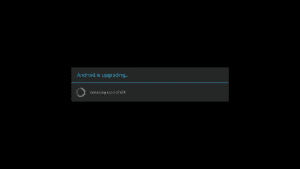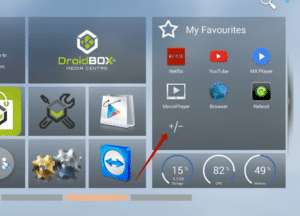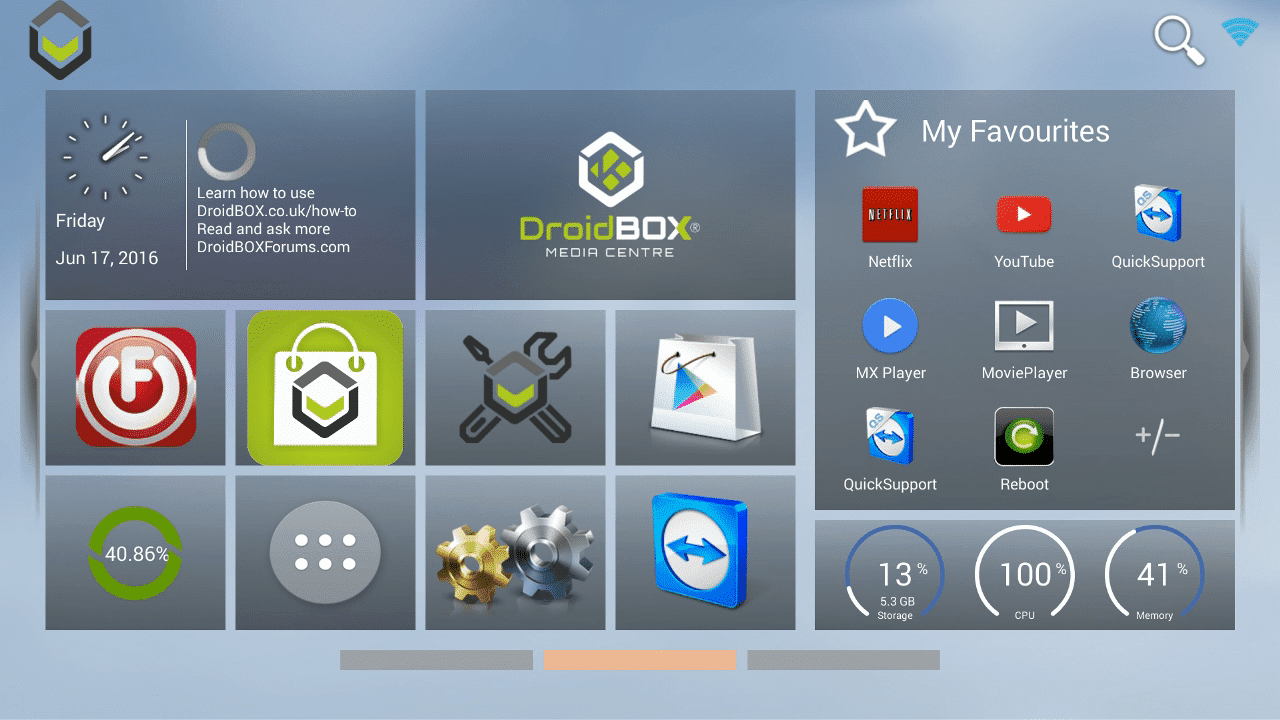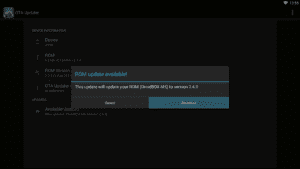Hvis du har M5- eller K5-modellerne fra DroiX®, har vi en ny opdatering til dig.
Før vi går for meget i detaljer, skal du tjekke, om du har installeret OTA Updater/Updates-programmet.
Mange kunder vil kunne bruge OTA-opdateringsprogrammet til at installere denne nye firmware. For at finde denne app skal du åbne listen over installerede programmer. Dette vil normalt være et ikon med „My Apps‟ som etiket, eller en cirkel med seks prikker i. Klik nu på applikationen OTA-opdateringer.
Hvis du ikke kan finde denne applikation, kan du besøge https://droidbox.co.uk/how-to/updating-your-k5-or-m5-device-manually for at opdatere din enhed manuelt.
(Fra og med december 2015 skal M5-enheder have installeret det korrekte program. Hvis din enhed ikke har det, eller det er installeret, men ser ud som ikonet nedenfor, skal denne OTA-opdatering installeres manuelt. Se venligst https://droidbox.co.uk/how-to/updating-your-k5-or-m5-device-manually for information om dette.
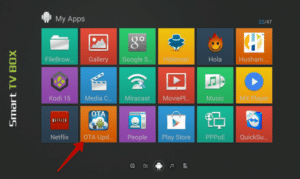
Denne nye opdatering giver Google Cast-support til din M5 eller K5. Fra en DroiX®-enhed til (i praksis) en Chromecast! På din smartphone/tablet eller endda på din pc, når du bruger YouTube eller ser medier i Chrome, kan du caste indholdet til dit tv via din DroiX®!
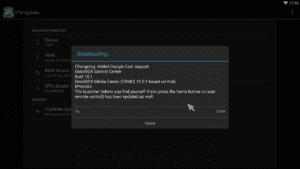
Du vil også opdage, at DroiX® Control Centre er inkluderet i denne opdatering. Applikationen giver nem adgang til vores videoguides og rettelser. Uanset om du kender Kodi eller ej, er denne app der for at hjælpe.
Vi har inkluderet IPVanish-applikationen til sikker og anonym internetbrug samt omgåelse af geoblokering.
Launcheren (hvor du befinder dig, hvis du trykker på home-knappen på din fjernbetjening) er også blevet opdateret.
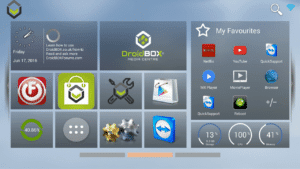
Hvis du ikke har fået opdateret din XBMC- eller Kodi-installation for nylig, vil både Kodi 16.1 og DroiX® Media Center (DBMC) 16.2.1 være klar til at blive konfigureret med dine foretrukne add-ons. Glem ikke at klikke på knappen Clear Data, der er nævnt nedenfor, for at sikre, at du har en jævn og stabil installation at bruge.
Når du er klar til at installere denne opdatering, skal du klikke på knappen Download og vente på, at overførslen er færdig.
Når du bliver bedt om det, skal du vælge Wipe Data (og lade Wipe Cache være markeret) for at sikre, at alt kører, som det skal.
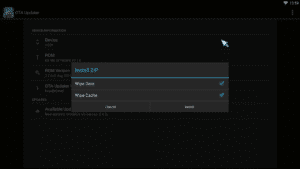

Når du tænder for første gang, vil du bemærke, at udseendet har ændret sig, både med det billede, der vises under opstart, og den faktiske startskærm. Sluk IKKE for din K5- eller M5-enhed i 15 minutter efter, at du er nået til startskærmen. Klik på +/- symbolet til højre for at tilføje favoritapps til den nye startskærm.